在日常使用电脑时,相信很多小伙伴都碰到过这样的情况:电脑顺利启动了,但屏幕却一片漆黑,仅剩一个孤零零的鼠标指针在晃动,桌面图标和任务栏全都不见踪影。别慌!接下来我会用通俗易懂的方法,带你一步步排查并解决这个问题,让电脑迅速恢复正常运行。

当系统出现黑屏但鼠标仍可移动时,很可能是资源管理器(Explorer.exe)未能正常加载,导致桌面和任务栏无法显示。此时可通过任务管理器手动重启该进程。
按下
Ctrl + Shift + Esc
在“进程”选项卡中,查找名为Windows 资源管理器的项目。
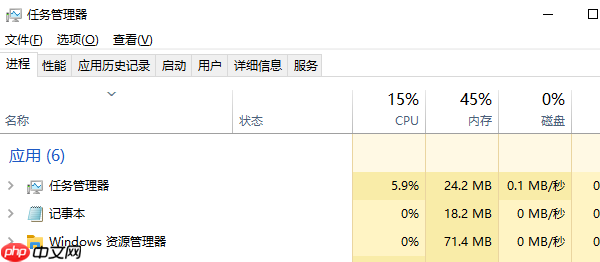
若找到该项,右键点击并选择重新启动。
若未找到,则点击文件 → 运行新任务,输入
explorer.exe
如果桌面和任务栏重新出现,说明问题已成功解决。
安全模式会以最基础的驱动和服务启动系统,有助于判断是否由第三方软件或驱动冲突引发黑屏。若能正常进入,通常说明硬件本身无严重故障。
重启电脑,在开机过程中反复点击
F8
Shift + F8
F11
在高级启动选项中选择安全模式。
成功进入系统后,可尝试卸载最近安装的可疑程序或显卡驱动。
完成操作后重启电脑,查看是否能正常进入桌面。
电脑开机后黑屏但鼠标可见,常常是由于显卡驱动损坏、不兼容或丢失所致,导致图形界面无法正确加载。相比手动查找驱动,使用“驱动人生”这类专业工具能自动识别硬件型号,精准匹配并安装最适合的驱动版本,过程更高效且安全。
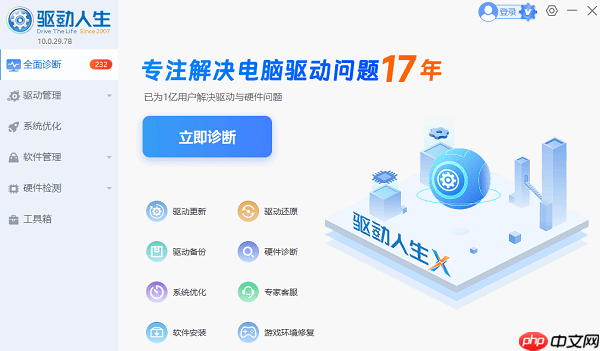
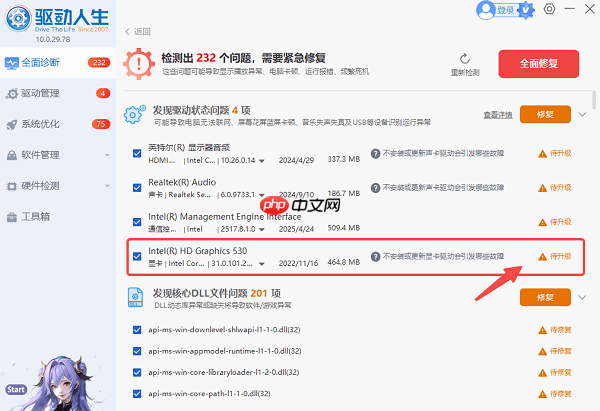
某些应用程序或服务设置为开机自启后,可能与系统冲突,造成桌面无法加载。通过禁用异常启动项,有助于排除此类故障。
先进入安全模式。
打开任务管理器,切换至启动标签页。
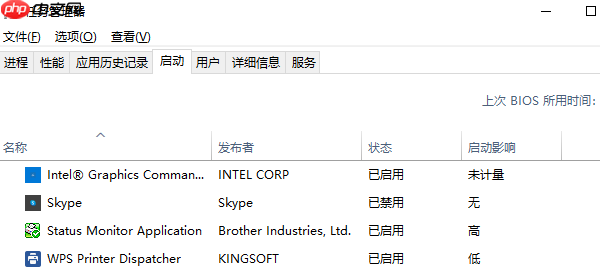
查看所有启动项,对状态为“已启用”且来源不明的项目右键选择禁用。
重启电脑,观察是否能够正常进入桌面。
总结:电脑开机黑屏、仅鼠标可见的问题并不可怕,大多数情况下都可以通过上述方法快速解决。为了预防类似问题再次发生,建议定期使用“驱动人生”等专业工具维护驱动状态。合理利用这些工具,不仅能提升系统稳定性,还能有效延长电脑的使用寿命。

每个人都需要一台速度更快、更稳定的 PC。随着时间的推移,垃圾文件、旧注册表数据和不必要的后台进程会占用资源并降低性能。幸运的是,许多工具可以让 Windows 保持平稳运行。




Copyright 2014-2025 https://www.php.cn/ All Rights Reserved | php.cn | 湘ICP备2023035733号